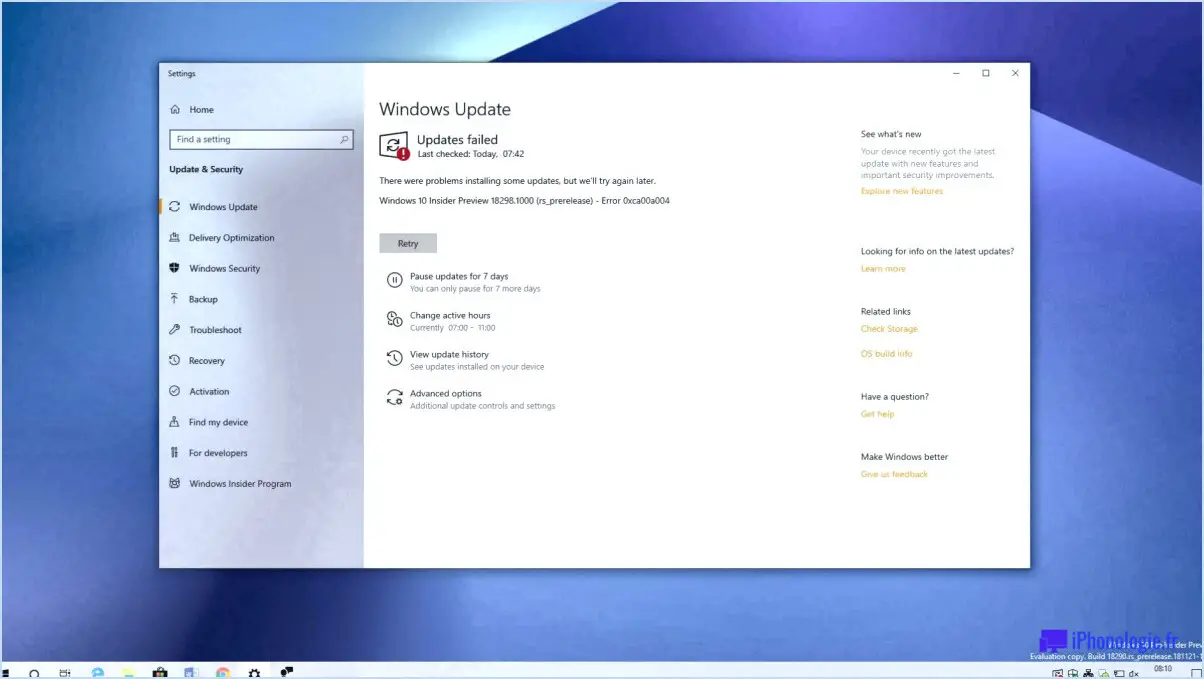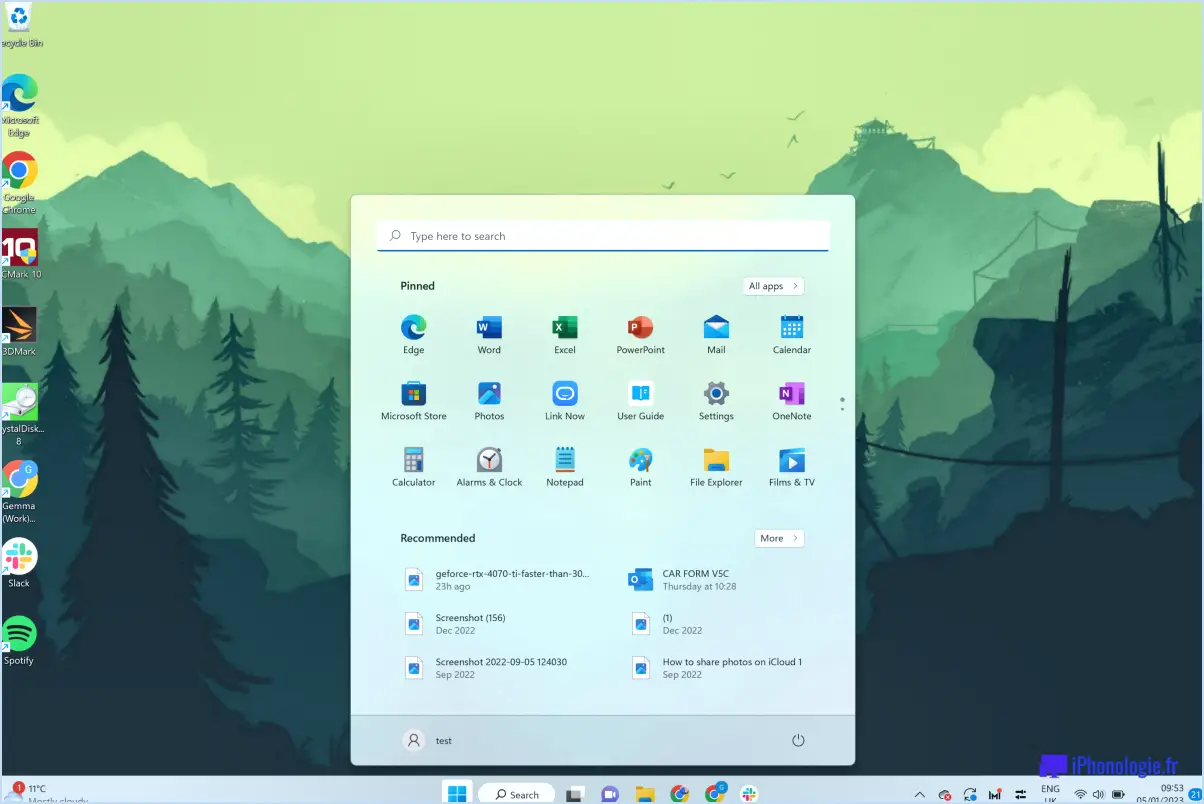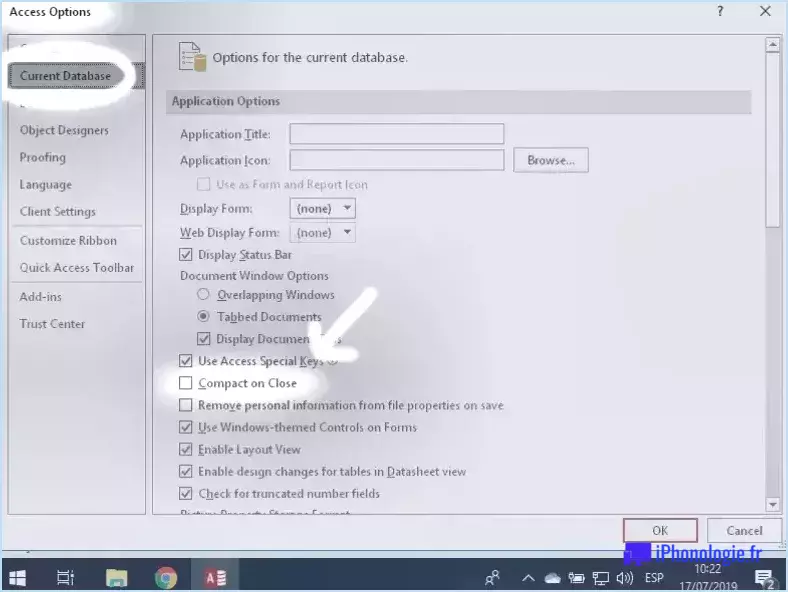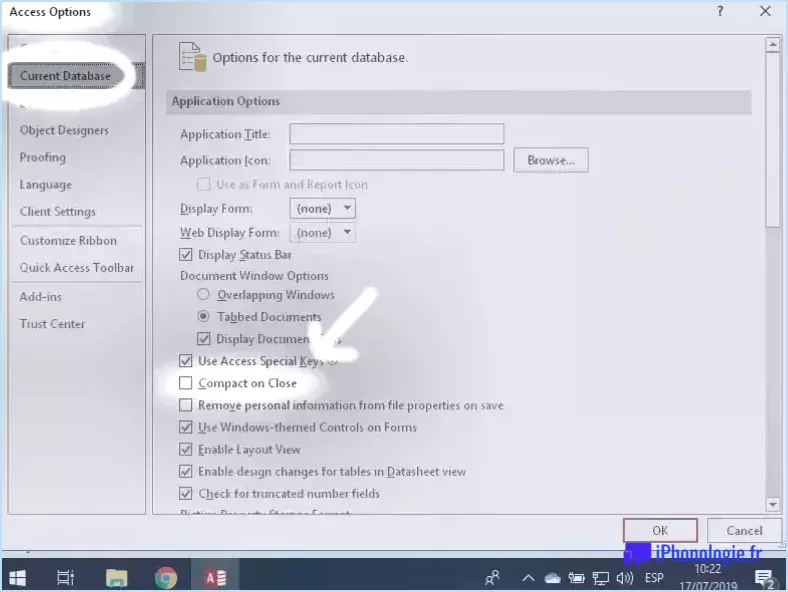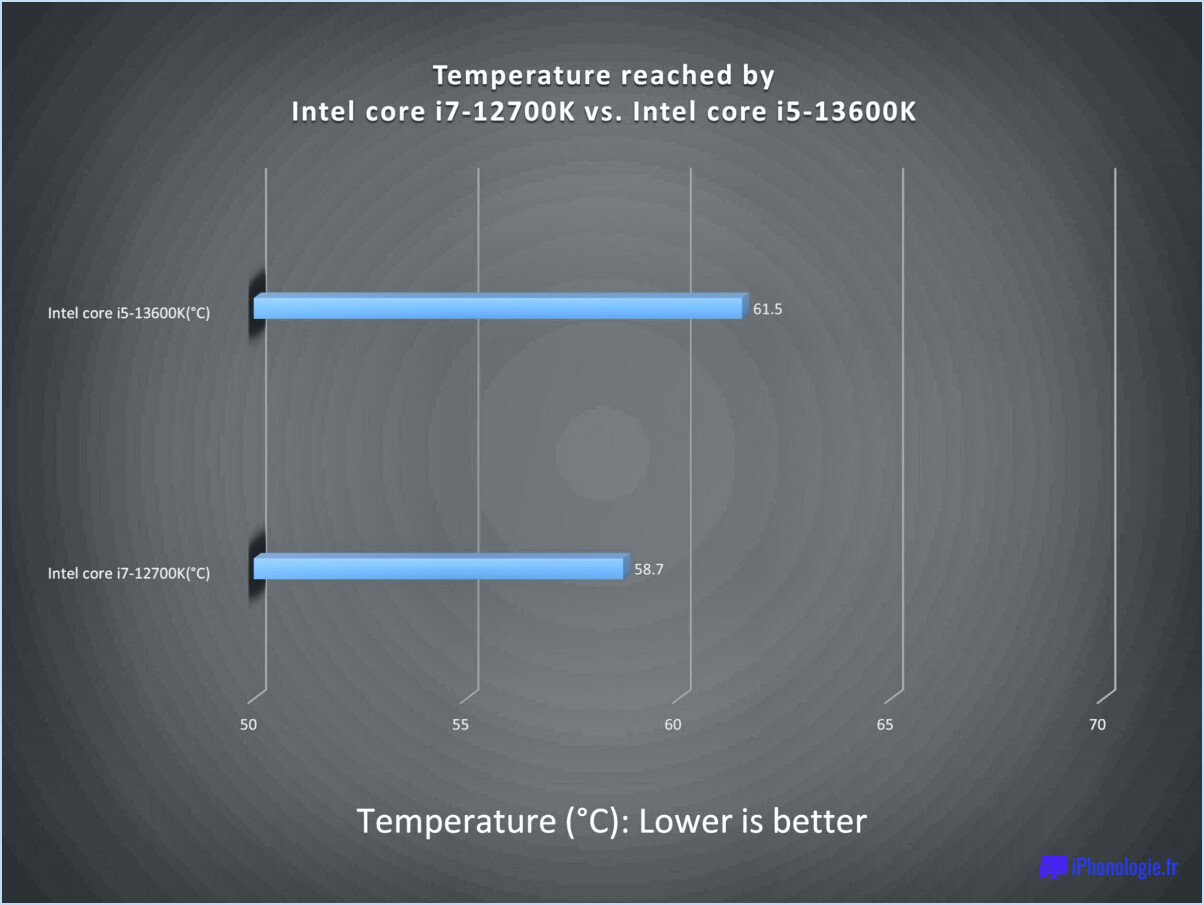Comment réparer le code d'erreur 0x0 de microsoft sur windows?
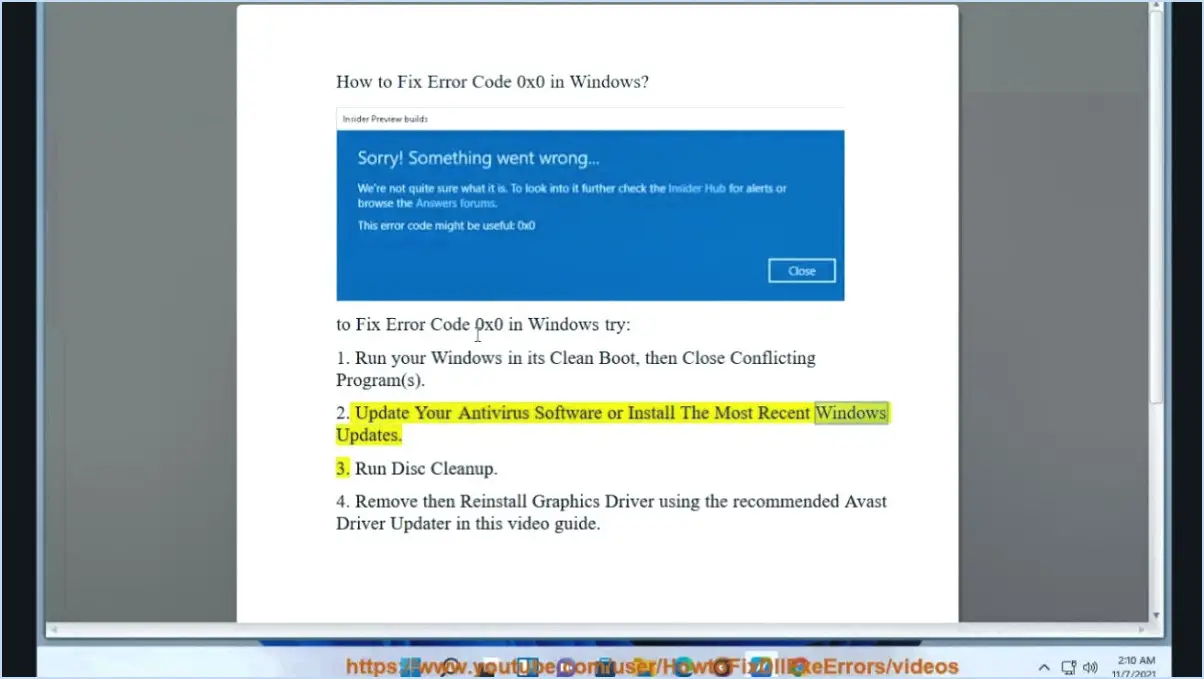
La résolution du code d'erreur Microsoft 0x0 sous Windows peut se faire en plusieurs étapes qui traitent les problèmes sous-jacents courants. Voici quelques conseils pour vous aider à résoudre cette erreur et à remettre votre système sur les rails :
- Vérifiez et corrigez les erreurs dans le registre Windows: Le registre Windows est un composant essentiel du système d'exploitation qui stocke des paramètres de configuration importants. Les erreurs ou la corruption du registre peuvent entraîner divers problèmes, dont le code d'erreur 0x0. Pour y remédier, vous pouvez utiliser un outil de nettoyage de registre fiable pour rechercher et réparer les erreurs de registre.
- Assurez-vous de disposer des derniers correctifs de sécurité: Les correctifs de sécurité obsolètes ou manquants peuvent rendre votre système vulnérable à des erreurs et à d'autres problèmes. Veillez à maintenir votre système d'exploitation Windows à jour en activant les mises à jour automatiques. Allez dans les paramètres de Windows Update et assurez-vous que les dernières mises à jour sont installées.
- Effectuez une analyse approfondie des logiciels malveillants: Les infections par des logiciels malveillants peuvent provoquer des erreurs système, notamment le code d'erreur 0x0. Exécutez un programme antivirus ou anti-malware réputé pour analyser votre ordinateur à la recherche de logiciels malveillants. Mettez en quarantaine ou supprimez les menaces détectées, puis redémarrez votre système.
- Résoudre les problèmes liés au matériel et aux pilotes: Des composants matériels défectueux ou des pilotes incompatibles peuvent déclencher le code d'erreur 0x0. Commencez par vérifier vos connexions matérielles pour vous assurer qu'elles sont correctement installées. Ensuite, mettez à jour vos pilotes avec les dernières versions compatibles avec votre système d'exploitation. Vous pouvez obtenir des pilotes sur le site web officiel du fabricant ou via le gestionnaire de périphériques de Windows.
- Utilisez les outils System File Checker (SFC) et Deployment Image Servicing and Management (DISM).: Ces outils Windows intégrés peuvent aider à réparer les fichiers système corrompus qui peuvent être à l'origine de l'erreur. Ouvrez une invite de commande en tant qu'administrateur et exécutez les commandes suivantes de manière séquentielle :
- sfc /scannow
- DISM /online /cleanup-image /restorehealth
- Effectuer un démarrage propre: Cette étape permet d'identifier si des applications ou des services tiers provoquent des conflits avec votre système. Suivez les instructions fournies par Microsoft pour effectuer un démarrage propre, qui désactive temporairement tous les programmes et services de démarrage non essentiels.
N'oubliez pas de créer un point de restauration du système ou de sauvegarder vos fichiers importants avant d'apporter des modifications majeures à la configuration de votre système. Si l'erreur persiste après avoir suivi ces étapes, il est recommandé de demander de l'aide à l'assistance Microsoft ou à un technicien qualifié.
Comment trouver les codes d'erreur de Windows 10?
Pour trouver les codes d'erreur de Windows 10, vous pouvez utiliser les points de restauration du système, qui peuvent aider à restaurer les paramètres de votre ordinateur à leurs valeurs par défaut. Voici un guide étape par étape :
- Ouvrez l'écran Démarrer en cliquant sur l'icône Windows dans le coin inférieur gauche de votre écran.
- Tapez "revert" dans la barre de recherche située sur l'écran de démarrage. Lorsque vous commencez à taper, les résultats de la recherche s'affichent.
- Sélectionnez "Récupération" dans les résultats de la recherche. Les options de récupération s'ouvrent alors.
- Dans les options de récupération, cliquez sur "Ouvrir la restauration du système". L'assistant de restauration du système s'ouvre alors.
- Suivez les instructions de l'assistant de restauration du système pour choisir un point de restauration et lancer le processus de restauration.
En utilisant les points de restauration du système, Windows 10 vous guidera tout au long du processus de restauration des paramètres de votre ordinateur à un état antérieur, ce qui peut aider à résoudre les codes d'erreur et à rétablir la stabilité de votre système.
Comment réparer une panne de Windows 10?
En cas de panne de Windows 10, vous pouvez adopter plusieurs approches pour résoudre le problème et rétablir le bon fonctionnement de votre ordinateur. Voici quelques solutions possibles :
- Redémarrez votre ordinateur: Commencez par redémarrer simplement votre ordinateur, car cela permet souvent de résoudre les problèmes logiciels mineurs à l'origine de la panne.
- Vérifier les problèmes matériels: Assurez-vous que tous les câbles et toutes les connexions sont sécurisés et qu'aucun problème matériel n'est à l'origine de la panne. Dépannez les composants matériels défectueux si nécessaire.
- Exécuter la réparation du démarrage de Windows: Démarrez votre ordinateur à l'aide d'un support d'installation de Windows 10 et sélectionnez l'option "Réparer votre ordinateur" pour accéder à l'outil de réparation du démarrage. Il peut aider à diagnostiquer et à résoudre les problèmes de démarrage.
- Utiliser la restauration du système: Si vous disposez d'un point de restauration créé avant la panne, vous pouvez rétablir les paramètres de votre système à ce moment précis où votre ordinateur fonctionnait correctement.
- Effectuer un démarrage propre: Désactivez temporairement les programmes et services de démarrage non essentiels afin d'identifier tout conflit susceptible d'être à l'origine de la panne.
- Réinstaller Windows 10: Si les étapes précédentes n'ont pas permis de résoudre le problème, vous pouvez envisager de réinstaller le système d'exploitation. Sauvegardez vos fichiers importants avant de procéder à une installation propre.
Si vous bénéficiez d'une garantie, vous pouvez également contacter le service d'assistance de Microsoft, qui vous fournira des conseils d'expert adaptés à votre situation spécifique.
N'oubliez pas de toujours sauvegarder vos données avant de procéder à des réparations ou à des modifications majeures du système, afin d'éviter toute perte de données.
Comment exécuter le programme Windows Startup Repair?
Pour exécuter la réparation du démarrage de Windows, vous pouvez essayer plusieurs méthodes en fonction de votre système. Voici quelques options :
- Réparation automatique du démarrage: Lorsque votre ordinateur ne démarre pas correctement, il se peut qu'il lance automatiquement une réparation au démarrage. Laissez le processus se terminer, car Windows tentera de résoudre les problèmes éventuels.
- Options de démarrage avancées: Si la réparation automatique ne fonctionne pas, vous pouvez accéder au menu Options de démarrage avancées. Redémarrez votre ordinateur et appuyez plusieurs fois sur la touche F8 avant que Windows ne démarre. Sélectionnez ensuite "Réparer votre ordinateur" et suivez les instructions pour accéder à la réparation au démarrage.
- Support d'installation: Si vous disposez d'un disque d'installation de Windows ou d'une clé USB amorçable, insérez-la et démarrez à partir du support. Choisissez vos préférences linguistiques, cliquez sur "Réparer votre ordinateur", puis sélectionnez Réparation du démarrage.
- Lecteur de récupération: Si vous avez précédemment créé un lecteur de récupération, connectez-le à votre ordinateur et démarrez à partir du lecteur. Suivez les instructions à l'écran pour accéder à Startup Repair.
N'oubliez pas que les étapes spécifiques peuvent varier en fonction de votre version de Windows. Il est toujours préférable de sauvegarder vos données importantes avant de procéder à des réparations.
Quelles sont les causes du blocage de Windows?
Les pannes de Windows peuvent être dues à différents facteurs. Problèmes matériels ou logiciels sont souvent à l'origine des pannes du système. Des pilotes de périphériques incompatibles ou obsolètes, des modules de mémoire défectueux ou une surchauffe des composants peuvent entraîner une instabilité. Erreurs du système telles que des conflits entre des logiciels ou des fichiers système corrompus, peuvent également provoquer des pannes. En outre, erreurs de l'utilisateur telles qu'une mauvaise installation de logiciels ou des arrêts intempestifs, peuvent contribuer à l'instabilité du système. Il est essentiel de maintenir les pilotes et les logiciels à jour, d'effectuer une maintenance régulière du système et de veiller à ce que les pratiques d'utilisation soient correctes afin de minimiser le risque de plantage de Windows.
Qu'est-ce qui a fait planter mon PC?
L'une des raisons possibles de la panne de votre PC est l'utilisation d'un logiciel non pris en charge ou pilote. Ces éléments incompatibles peuvent entrer en conflit avec votre système et provoquer des pannes. Pour identifier le programme ou le pilote responsable, il est conseillé de demander conseil auprès de votre administrateur système. Son expertise peut vous aider à diagnostiquer et à rectifier le problème, garantissant ainsi un fonctionnement plus fluide de votre PC.
Quel est le plus gros accident de F1 jamais survenu?
Le plus grand accident de F1 de tous les temps s'est produit en Malaisie en 2014. Il s'agit d'un incident important qui a attiré l'attention du monde entier. L'accident a impliqué plusieurs voitures et s'est soldé par un collision à grande vitesse. Bien que les détails précis varient selon les sources, l'accident s'est produit pendant le premier tour de la course. Le choc a causé d'importants dégâts aux véhicules impliqués, et il a fallu un certain temps pour dégager les débris de la piste. Heureusement, tous les pilotes impliqués dans l'accident s'en sortent avec des blessures légères. Cet incident rappelle les risques et les défis auxquels sont confrontés les pilotes de Formule 1 dans leur quête de vitesse et de victoire.
Qui est mort en Ferrari F1?
Le pilote le plus réputé Fernando Alonso est décédé tragiquement alors qu'il était au volant de la Ferrari F1. Alonso, connu pour ses compétences exceptionnelles et sa carrière fructueuse, était une figure de proue du monde de la Formule 1. Son décès prématuré a laissé un vide dans le cœur des amateurs de course automobile et des fans du monde entier. Les contributions d'Alonso au sport et ses remarquables performances au volant de la Ferrari F1 resteront dans les mémoires comme un témoignage de son talent et de son dévouement. Son héritage continue d'inspirer les pilotes en herbe et laisse une marque indélébile dans l'histoire de la Formule 1.
Michael Schumacher est-il vivant?
L'état de santé actuel de Michael Schumacher reste inconnu, ce qui ne permet pas de savoir avec certitude s'il est en vie ou non. Cependant, de nombreuses spéculations circulent sur le fait qu'il serait décédé, peut-être à la suite d'une crise cardiaque.